Größe und Form von Objekten ändern
Bei der Endbearbeitung einer Grafik können Sie auch die Größe und die Form der Objekte ändern. Die Möglichkeiten hierzu sind nahezu unbegrenzt. Sie können beispielsweise einem Polygonzug oder Polygon eine Ecke hinzufügen, eine Ecke verschieben, um die Form des Objekts zu ändern, oder einen Polygonzug glätten, um eine Freihandkurve zu erstellen.
Polygon im ursprünglichen Zustand und mit zusätzlicher Ecke
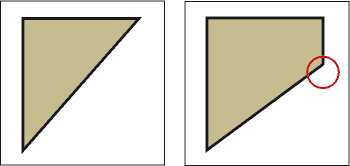
Ecke verschoben und geglättet
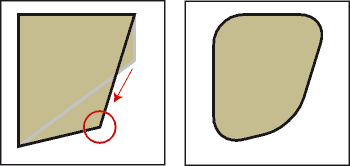
Sie können die Größe aller Objekte ändern, einschließlich der von Textzeilen. Wenn Sie die Größe eines mit dem Textrahmen-Werkzeug erstellten Textrahmens ändern, bleibt die Größe der Schrift gleich. Wenn Sie jedoch die Größe einer mit dem Textzeilen-Werkzeug erstellten Textzeile ändern, werden Schrifthöhe und -breite proportional angepasst.
Vor und nach der Größenänderung einer Textzeile (gilt nicht für Textrahmen)
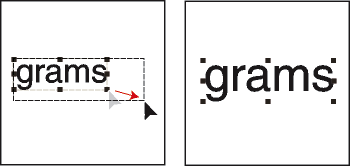
Geraden, Polygonzüge, Polygone, Kurven und Bogen können folgendermaßen umgeformt werden:
•Sie ändern die Form einer Geraden, eines Polygonzugs oder Polygons, indem Sie jeweils einen der End- oder Eckpunkte verschieben. Sie können auch Eckpunkte hinzufügen oder entfernen.
•Sie ändern die Form einer Kurve mithilfe ihrer Umformpunkte (die die Kurve definieren und ihre Position steuern) und der Kontrollpunkte (die die Rundung anpassen). Sie können auch Umformpunkte hinzufügen oder entfernen, um die Anzahl der Punkte zu ändern, die die Kurve definieren.
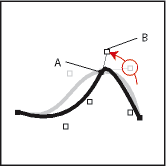
A. Umformpunkt B. Kontrollpunkt
•Sie ändern die Form eines Bogens, indem Sie seine Endpunkte ziehen oder den prozentualen Anteil an dem Kreis ändern, dem der Bogen entspricht.
Ändern der Größe von Objekten durch Ziehen
1)Wählen Sie das Objekt aus und führen Sie eine der folgenden Aktionen aus:
•Um die Breite oder Höhe zu ändern, ziehen Sie den Auswahlpunkt an der betreffenden Seite.
•Um die Breite und die Höhe zu ändern, ziehen Sie einen Eckauswahlpunkt.
•Um die Größe proportional zu ändern, ziehen Sie bei gedrückter Umschalttaste einen Eckauswahlpunkt.
Die Größe des Objekts wird während des Ziehens in der Statuszeile angezeigt.
Genaues Ändern der Größe von Objekten
1)Markieren Sie das Objekt und wählen Sie „Grafik“ > „Skalieren“.
2)Führen Sie eine der folgenden Aktionen aus:
•Wenn Sie Höhe und Breite proportional ändern möchten, geben Sie den gewünschten Skalierungsfaktor ein und klicken Sie auf „Skalieren“. Dieser Wert ist immer relativ zur aktuellen Größe des Objekts (100 % bedeutet keine Änderung).
•Wenn Sie die gewünschten Maße genau festlegen möchten, geben Sie die Werte ein und klicken Sie auf „Skalieren“. Beim Öffnen des Dialogfelds werden die aktuellen (nicht gedrehten) Maße des Objekts angezeigt.
Größe von importierten Grafiken ändern
Sie können die Größe importierter Grafiken wieder auf ihren ursprünglichen Wert zurücksetzen. Sie können auch die Größe importierter Bitmapgrafiken ändern.
Ändern der Größe von importierten Grafiken zurück auf 100 %
1)Wählen Sie das Objekt aus und wählen Sie anschließend „Grafik“ > „Objekteigenschaften“.
2)Geben Sie in das Feld „Prozent“ unter „Skalieren“ den Wert 100 % ein und klicken Sie auf „Zuweisen“.
Ändern der Größe von Bitmapgrafiken
Eine Änderung der breite oder Höhe, des dpi-Wertes oder des Skalierungsfaktors ändert die Größe von Bitmapgrafiken.
1)Führen Sie eine der folgenden Aktionen aus:
•Wählen Sie zunächst die Bitmap aus. Wählen Sie anschließend „Grafik“ > „Objekteigenschaften“ und legen Sie die Breite oder Höhe fest. Das Seitenverhältnis der Bilder wird automatisch angepasst.
•Wählen Sie zunächst die Bitmap aus. Wählen Sie anschließend „Grafik“ > „Objekteigenschaften“ und klicken Sie auf „dpi zuweisen“.
•Wählen Sie die Bitmap aus. Wählen Sie dann „Grafik“ > „Skalieren“ und legen Sie einen Skalierungsfaktor fest.
•Halten Sie die Umschalttaste gedrückt und ziehen Sie einen Eckauswahlpunkt der Bitmap. Die gedrückte Umschalttaste bewirkt, dass die Proportionen der Grafik beibehalten werden.
hinweis: Wenn es sich bei der Grafik um eine TIFF-Datei handelt (oder um ein anderes Format, das dpi-Einstellungen verwendet), muss die Skalierung über die Objekteigenschaften erfolgen, damit der dpi-Wert bei der Skalierung über das Dialogfeld „Skalieren“ nicht verloren geht.
Verschieben einer Ecke eines Polygonzugs oder Polygons
1)Markieren Sie das Objekt und wählen Sie „Grafik“ > „Umformen“ > „Umformen“. Anstelle der Auswahlpunkte werden Umformpunkte um das Objekt angezeigt.
2)Ziehen Sie einen Umformpunkt. Um ihn horizontal oder vertikal zu verschieben, ziehen Sie bei gedrückter Umschalttaste.
Hinzufügen oder Entfernen einer Ecke oder eines Umformpunkts
1)Wählen Sie eine Gerade, einen Polygonzug, ein Polygon oder eine Kurve aus und wählen Sie „Grafik“ > „Umformen“ > „Umformen“.
2)Halten Sie die Strg-Taste gedrückt und klicken Sie auf die Stelle, an der Sie einen Umformpunkt (oder eine Ecke) hinzufügen möchten, oder klicken Sie bei gedrückter Strg-Taste auf den Punkt, den Sie entfernen möchten.
Ändern der Form einer Kurve
1)Markieren Sie die zu ändernde Kurve und wählen Sie „Grafik“ > „Umformen“ > „Umformen“. An den Stellen, die den Kurvenverlauf definieren, werden Umformpunkte angezeigt. Um einen dieser Umformpunkte werden zusätzlich Kontrollpunkte angezeigt.
2)Wenn Sie andere Kontrollpunkte benötigen, klicken Sie auf den Umformpunkt, mit dem Sie den Kurvenverlauf ändern möchten. Um diesen Punkt werden dann folgende Kontrollpunkte angezeigt: die zwei Kontrollpunkte, die zu dem ausgewählten Umformpunkt gehören und jeweils ein Kontrollpunkt für den nächsten Umformpunkt auf jeder Seite.
3)Ziehen Sie einen Umformpunkt, um die Position der Kurve an dieser Stelle zu ändern, oder ziehen bzw. drehen Sie einen Kontrollpunkt, um die Rundung zu ändern. Wenn Sie mit dem Ziehen beginnen, wird am betreffenden Umformpunkt eine Tangente angezeigt. Sie können verschiedene Effekte erzielen, indem Sie die Tangente ziehen oder drehen.
Wählen Sie „Umformen“ und ziehen Sie einen Umformpunkt.
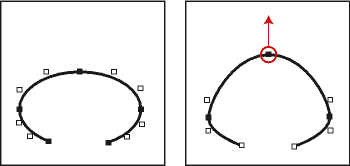
Ziehen Sie einen Kontrollpunkt.

Beim Ziehen eines Umformpunkts werden auch die Kontrollpunkte verschoben, wodurch Sie eine runde Kurve erhalten. Wenn Sie einen Kontrollpunkt ziehen, ändert sich die Rundung auf beiden Seiten des Umformpunkts, sodass auch hier eine runde Kurve entsteht.
Krümmen von Kurven
1)Markieren Sie die zu ändernde Kurve und wählen Sie „Grafik“ > „Umformen“ > „Umformen“.
2)Wenn Sie andere Kontrollpunkte benötigen, klicken Sie auf den Umformpunkt, mit dem Sie den Kurvenverlauf ändern möchten.
3)Ziehen Sie den Umform- oder Kontrollpunkt mit der rechten Maustaste.
Krümmen Sie die Kurve.
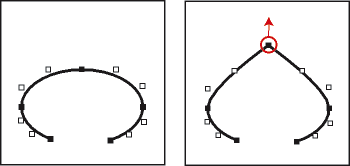
Ändern der Form von Bogen
1)Wählen Sie den zu ändernden Bogen aus und wählen Sie „Grafik“ > „Umformen“ > „Umformen“. Anstelle der Auswahlpunkte werden Umformpunkte um das Objekt angezeigt.
2)Ziehen Sie einen Umformpunkt. Während des Ziehens werden Anfangs- und Endwinkel sowie der prozentuale Anteil an dem Kreis, dem der Bogen entspricht, in der Statuszeile angezeigt.
Ziehen Sie, um die Form des Bogens zu ändern.

Genaues Ändern der Form von Bogen
1)Wählen Sie den Bogen aus und wählen Sie „Grafik“ > „Objekteigenschaften“.
2)Geben die gewünschten Werte in die Felder „Anfangswinkel“ und „Endwinkel“ ein und klicken Sie auf „Zuweisen“.
Ändern des Eckenradius von abgerundeten Rechtecken
Sie können die Rundung der Ecken eines abgerundeten Rechtecks definieren, indem Sie den Radius eines imaginären Kreises in der Ecke eines Rechtecks angeben. Je größer der Radius ist, desto runder sind die Ecken.
Radius (r) = 0,125" und Radius (r) = 0,25"
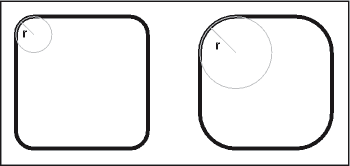
Wenn Sie einen Eckenradius angeben, ändern Sie dadurch auch die aktuellen Zeichnungseigenschaften. Allen neu erstellten abgerundeten Rechtecken wird dieser Radius zugewiesen, bis Sie die Eigenschaft mit dem Befehl „Objekteigenschaften“ ändern oder FrameMaker beenden.
1)Wählen Sie das abgerundete Rechteck aus und wählen Sie „Grafik“ > „Objekteigenschaften“.
2)Geben Sie den gewünschten Radius ein und klicken Sie auf „Zuweisen“. Der größte sinnvolle Radius ist die halbe Länge der kürzesten Seite des Rechtecks. Hat das Rechteck beispielsweise die Größe 4 x 8 cm, ist der größte sinnvolle Radius 2 cm (die Hälfte von 4 cm).
Glätten und Aufheben der Glättung von Objekten
Sie können Polygonzüge, Polygone, Rechtecke und abgerundete Rechtecke glätten. Bei Polygonzügen, Polygonen und Rechtecken werden die Ecken dadurch zu Rundungen. Wenn Sie die Glättung einer Kurve aufheben, werden ihre Eckpunkte wiederhergestellt.
Vor und nach dem Glätten
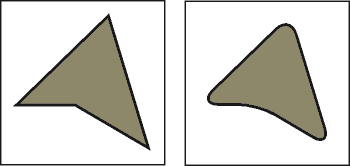
Mit jedem Glätten eines abgerundeten Rechtecks vergrößern Sie die Rundung seiner Ecken (seinen Eckenradius).
1)Führen Sie eine der folgenden Aktionen aus:
•Wählen Sie zum Glätten von Objekten das betreffende Objekt aus und wählen Sie „Grafik“ > „Umformen“ > „Glätten“. Nach dem Glätten eines Polygonzugs oder eines Polygons werden Umform- und Kontrollpunkte angezeigt, mit denen Sie die Form der Kurve ändern können.
•Um eine Glättung für ein Objekt aufzuheben, wählen Sie das betreffende Objekt aus und wählen Sie „Grafik“ > „Umformen“ > „Glättung aufheben“. Wenn Sie das Objekt später wieder glätten, kann sich seine Form geringfügig vom Original unterscheiden.